上一篇《柱形图上标注升降箭头和百分比》发出后,大家纷纷表示大开脑洞,居然还可以这样做!
也有童鞋问到,如果是簇状柱形图,每组柱子是两年的数据,怎么在柱子上方画箭头,类似如下效果。
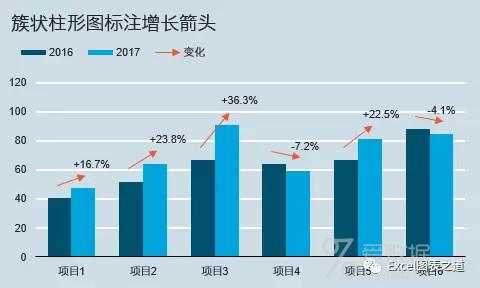
要画这样的箭头,就比之前的做法要复杂一点了,因为无法利用系列线,需要自己组织数据来绘制。不过难度也还好,请看下面的教程。
一.作图思路
在柱形图里添加一组带线条的散点图,每第3行数据留空,即实现分段的线条,设置线条末端箭头,得到多组箭头。散点图的xy如何取值是关键,看下面的数据准备。
二.数据组织
准备一组xy数据来绘制这组箭头。

G、H的id1、id2是为了方便思考、简化写公式
I7:=CHOOSE(H7,G7-$J$3,G7+$J$3,NA()),x数据,箭头起止点的x值
J7:=CHOOSE(H7,INDEX($C$7:$C$12,G7),INDEX($D$7:$D$12,G7),NA())+$J$2,y数据,箭头起止点的y值
K7:=CHOOSE(H7,NA(),INDEX($E$7:$E$12,G7),NA()),在箭头末端数据点显示的同比标签
以上公式写法可能需要你仔细琢磨,涉及到散点图x值在柱形图x轴上的位置对应关系,请重点理解。其中,
J2:=MAX(C7:D12)/10,设置一个抬高量,就是箭头高于柱形图顶端的距离,取值按数据源最大值的1/10
J3:取值0.2,即箭头的起止处x左右偏离簇状柱形图中间位置的量
把第7行下拉到24行后,再通过 定位条件 错误值 选择到 #na 的单元格,清空。这些空行,会让散点图线条断开,实现分段的箭头。
三.作图步骤
1.原数据区域B~D列做簇状柱形图。同样,直接使用《模板大法》里的ECO模板,一键出图就已经具备了经济学人的风格,极致效率。
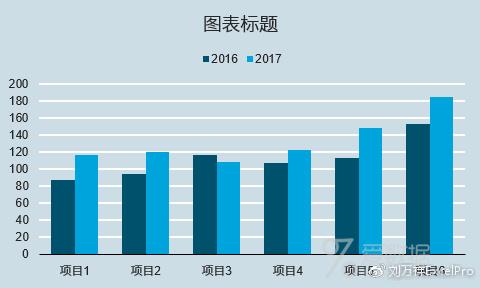
2.添加1个新序列,改为带线条的散点图,指定xy数据为I、J列。现在图表如下,看出端倪了吗?
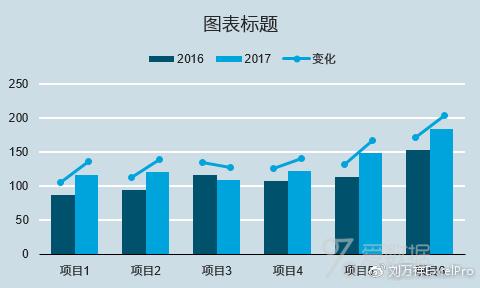
3.设置散点图无标记,线条末端箭头,得到箭头线段。
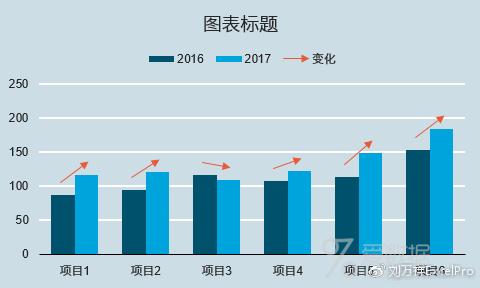
4.散点图添加数据标签,指定为K列内容,位置在上。
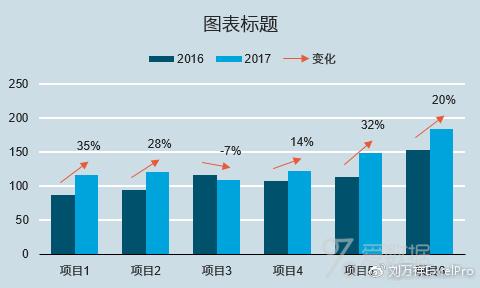
5.其他格式化,完成。刷新数据,可以看到数据变化后箭头位置都能比较合适。
经典风格:
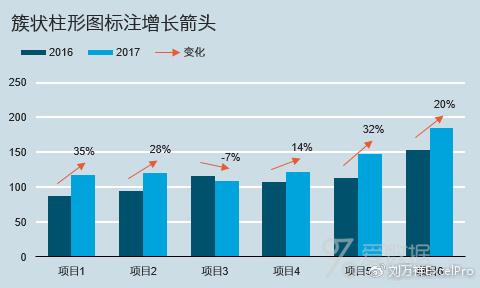
白底样式:
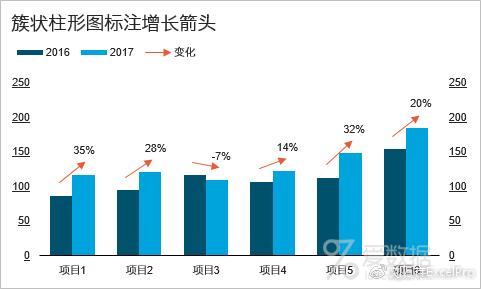
在白底样式里,有用到两小技巧:
右侧也显示y坐标轴,可以放一个辅助序列到次坐标,y取值=MAX(J7:J24),可保持两侧y轴刻度自动一致。
同比标签里带上了+-号,是对K列数据使用了自定义格式,+0.0%;-0.0%;0%。
另,这个箭头还可以分上升和下降分别绘制为红绿色,在准备散点图数据时分别组织2组即可,本例未作处理。
四.知识点
1.一个小案例,综合运用多个知识点。如果你练习和掌握了这些知识点,就可以算迈入高手行列一点点了:)
2.构图思路,用1组散点图绘制分段的箭头
3.函数运用,index,choose
4.定位条件,错误值
5.模板大法,节省90%的格式化时间
6.组合图表,柱形图+散点图
7.标签工具,指定,move靠近
8.辅助序列,保持主次y轴刻度自动一致
9.自定义格式,+0.0%;-0.0%;0%,使正百分比带上+号
实用指数:★★★★★
难度指数:★★★★
End.作者:刘万祥ExcelPro来源:微博本文均已和作者授权,如转载请与作者联系。
- 我的微信公众号
- 微信扫一扫
-

- 我的微信公众号
- 微信扫一扫
-



评论